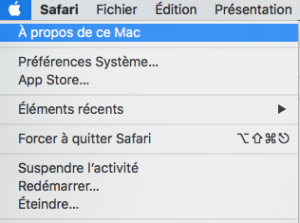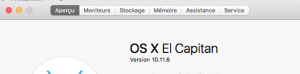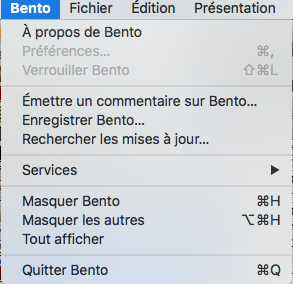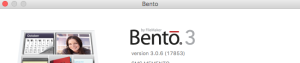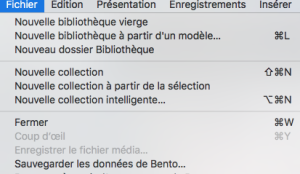La premier étape est de connaitre les versions :
- La version du Mac :
- A propos de ce Mac : OSX El Captain (dans mon exemple)
- La version de Bento :
- A propos de Bento : Bento 3 (dans mon exemple).
- La dernière étape c’est de faire une sauvegarde au format .bento :
Le lien vers Tap Forms : https://www.tapforms.com (Le prix est de 54 Euros).
- https://www.tapforms.com/bento/ : Migrating from Bento to Tap Forms Mac
- https://www.tapforms.com/help-mac/3/en/topic/bento-template-importer : Bento Template Importer
- https://www.tapforms.com/2017/04/28/tap-forms-5-1-now-with-icloud-sync/ : La dernière release de Tap Forms (le logiciel est donc toujours en activité) : Tap Forms 5.1
Pour rappel mes précédents POST sur Bento :
- https://www.cyber-neurones.org/2015/02/tapform-export-de-bento-vers-tapform-images-incluses/ : TAPForm : export de Bento vers TAPForm (images incluses) . (02/2015)
- https://www.cyber-neurones.org/2014/01/bento/ : La mort de Bento (01/2014).
- https://www.cyber-neurones.org/2014/01/alternative-a-bento/ : Alternative à Bento. (01/2014)
A noter que dans les Alternatives, Symphytum n’a pas fait d’effort pour faciliter l’import.